前回は無事アカウントを開設した。
本記事は、いよいよ「JPYCの発行(購入)と償還(換金)」を可能にするための最終登録手続き、すなわちWeb3.0の世界への扉を開けるための重要なステップを解説する。この手続きが完了して初めて、あなたは日本円でJPYCを購入し、それを再び日本円に戻す(償還)ことができるようになる。
登録すべき重要情報は、以下の2点。
- 出金先口座情報(日本国内の銀行口座)
- ウォレットアドレス(アンホステッドウォレットのアドレス)
MetaMask(メタマスク)などのウォレット接続に不安がある方も、この記事で具体的な手順と注意点を図解したので安心してほしい。
(※以下、PCでの作業を前提とするが、スマートフォンでも手順はほぼ同様である。)
出金先口座情報およびウォレットアドレスの登録準備
JPYCの利用には、以下の2つの重要な情報を事前に登録することが必須。
- 出金先口座情報: JPYCを日本円に戻す(償還する)際に、円を受け取るための銀行口座。
- ウォレットアドレス: JPYCトークンを受け取るための仮想通貨ウォレットアドレス(例:MetaMask)。
この登録が完了して初めて、円の入金とJPYCの発行、そして円への払い戻しが可能となる。
作業は、MetaMaskを拡張機能として入れているブラウザ(Chromeなど)で行うことが推奨される。これにより、ウォレット接続が極めてスムーズになる。
まずはJPYC EXにログインする。
出金先口座情報の確実な登録手順
ログインするとトップページで各手続きへのリンクが表示されるので、それぞれの登録作業にすすむ。
発行・償還という金融サービスを利用する以上、出金先口座の登録は必須の手続きだ。
- 「出金先口座登録」ボタンをクリックする。
- 銀行名、支店名、口座種別(普通・当座)、口座番号、口座名義を正確に入力する。
- 入力後、メール認証の手続きを経て登録が完了する。
このステップは特段難しくはない。銀行情報を間違えないよう、細心の注意を払いながら進める。
ウォレットアドレス登録手順(メタマスク)
この手続きこそが、Web3の世界への第一歩。すべてが自己責任となるため、最新の注意を払って進める必要がある。
【基本の確認】
- 前提: MetaMask(メタマスク)などのアンホステッドウォレットが既に用意されていること。
- 推奨ブラウザ: MetaMask拡張機能が導入されたブラウザを使用すること。
公式の詳しい手順も参照しつつ、進めるのが確実。 JPYC EX 公式手順(ウォレット登録)
📘 【用語解説】アンホステッドウォレット(Unhosted Wallet)とは
アンホステッドウォレット(Unhosted Wallet)とは、利用者自身が秘密鍵やシークレットリカバリーフレーズを完全に管理するタイプの仮想通貨ウォレット。別名で「セルフカストディウォレット(Self-Custody Wallet)」とも呼ばれる。
📌 アンホステッドウォレットの核心
このウォレットの最大の特徴は、仮想通貨の「主権」が完全に利用者自身にあることだ。
手続き中の具体的な挙動(アバランチ接続の事例)
筆者の環境(初期状態でイーサリアムチェーンのみのMetaMask)で作業を行った際の具体的な挙動を解説する。
- JPYC EXサイトから「ウォレットアドレス登録」をクリックし、MetaMaskを選択する。
- MetaMaskが立ち上がり、「接続」をクリックする。
- MetaMaskから、「アバランチ(Avalanche)ネットワークへの追加」を推奨するポップアップが表示された。
これは、JPYCが安価な手数料で利用できるチェーン(アバランチやポリゴン)での利用を推奨していることを意味する。
※ウォレットの状況によってこの表示内容は変わるのであくまで参考までに。
- そのまま承認し、アバランチネットワークをMetaMaskに追加する。
- 悪質なサイトではないか確認するため、MetaMaskのポップアップに出る「チェーンID」や「RPC URL」が正しいか、公式情報(Chainlistなど)で念のため確認する姿勢が重要。
- あなたのウォレットアドレスがJPYCサイトに表示されたら、間違いがないことを確認し「メール送付」をクリック。届いたワンタイムパスワードを入力して登録完了となる。
複数のネットワーク(チェーン)を登録し、チャンスを広げる
JPYCは、アバランチだけでなくポリゴン(Polygon)など複数のチェーンに対応している。ここは是非複数のチェーンを登録しておこう。
筆者も、アバランチ登録後、すぐにポリゴンを追加した。
ポリゴン(Polygon)の追加手順
- JPYC EXのトップページに戻り、再度「ウォレットアドレス登録」に進む。
- MetaMaskを接続する。
- ウォレットアドレスが表示されたら、JPYCサイト上でネットワークを「ポリゴン」に切り替え、MetaMaskで承認をクリックする。

- 同様にメール認証を行い、登録を完了させる。
【図解:登録確認】
マイページにて、アバランチとポリゴンが正確に登録されていることを確認する。
よし、バッチリ追加された。 これで、手数料の安い主要なブロックチェーン上で、自由にJPYCを利用し、利益を追求するための土台が完成した。
次回はいよいよ「JPYCの発行(購入)」の具体的なステップを解説する予定!


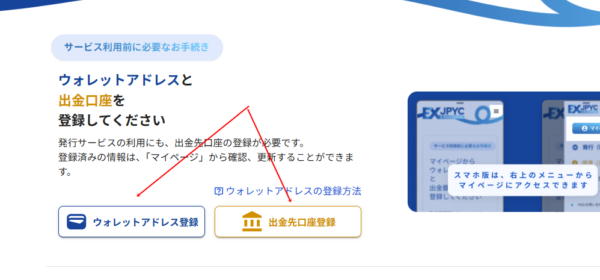
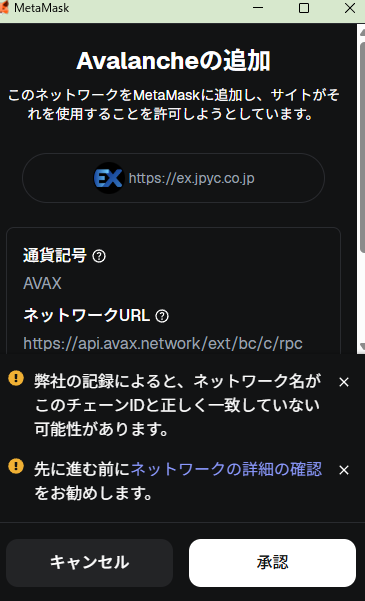

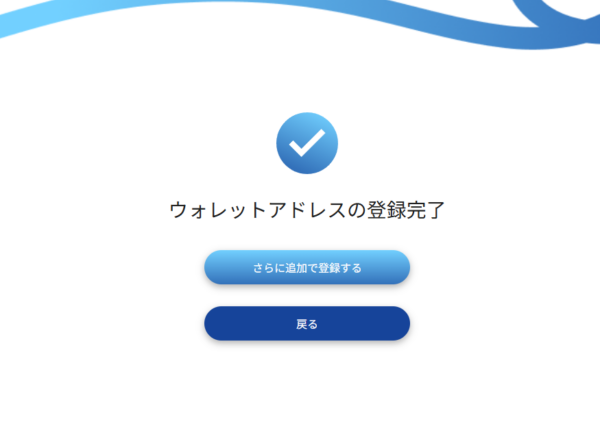
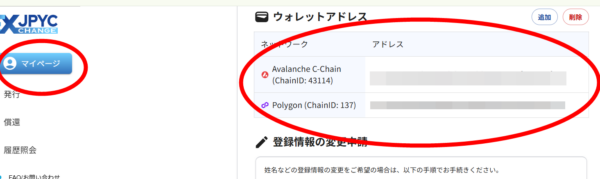
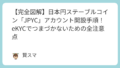
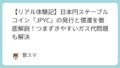
コメント